总是有些SX评论为啥不用啥啥啥,不是更快啥的
我分享的只是这种方法,做这个效果,并没有要求一定要用这个,还特么叨哔叨哔没完了!
我这暴脾气!开始讲方法吧!
无论你是做平面设计还是做美工,经常会遇到找到的一些素材当中,会带着源文件上面的一些logo。通常情况下,很多同学想到用仿制图章之类的,今天给大家分享一个,如何巧用色阶工具将水印快速去掉。
比如来看下这张图,我想对这张图片进行使用,但是下方却有一块水印,那要想办法给它去掉。

大家可以看一下想要去除水印的这块儿地方,它跟原图最大的不同是颜色上的不同,那我就通过色阶给它选区内进行调整

具体操作步骤:
1.首先,用矩形选框工具来创建一个矩形选框,这个选框建立一定要精准,把所有的水印的区域给它建立起来
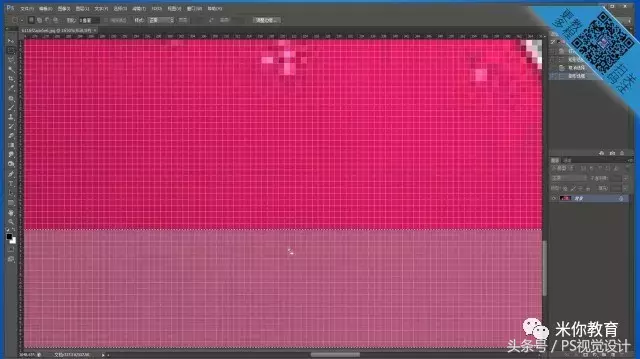
2.找到色阶工具,色阶工具对于图像内进行明暗的调整,把其它选区进行隐藏

这个地方明显是过于亮了,所以给他调暗一点,调整后它过于暗了,再调亮一点,这个过程当中需要你自己用你的眼光不断的去调整,不要去计数值,觉得亮了或者暗了,反复的去调整,就可以达到基本上毫无痕迹。

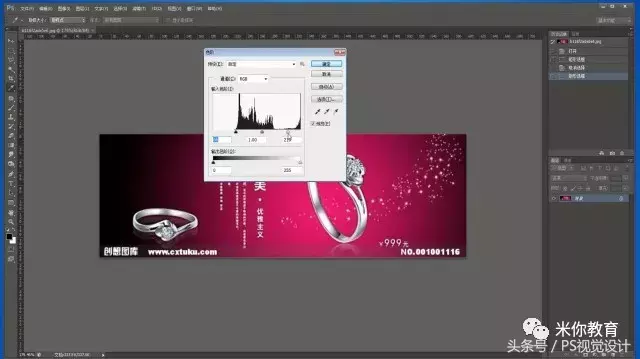
3.这时候你会看到上面的文字并没有被去掉,那你要记住,黑白灰是无色系,它不会产生效果,接下来我们再通过内容识别,将它去掉


那么你可以来对比看一下,我们很快的就把它去掉了
